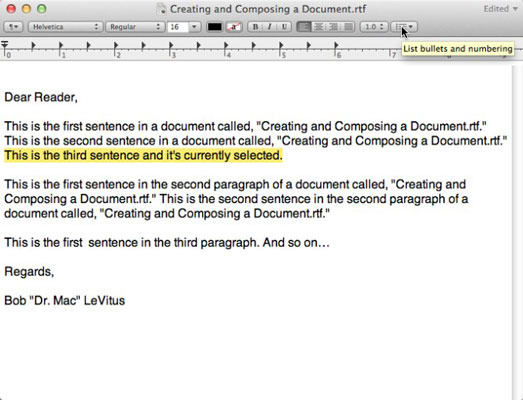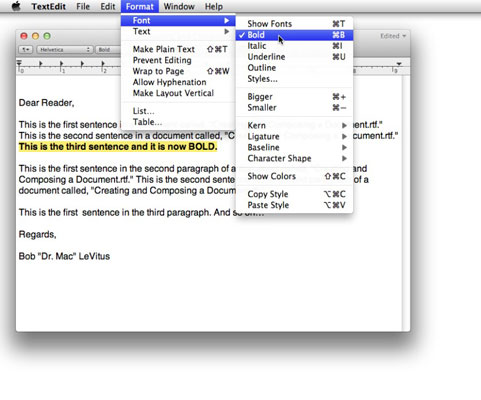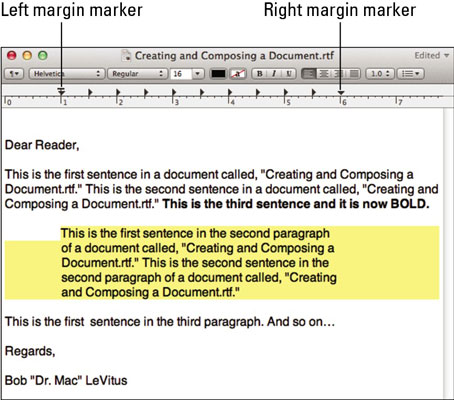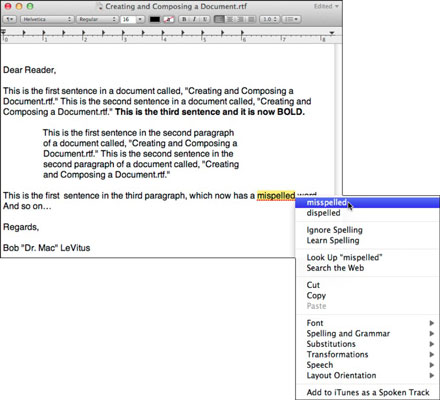, textedit i mac os x løve fungerer på “ og udvælge, drives og” princip, som de fleste macintosh programmer, herunder med ham.så i mac os x løve, før du kan påvirke tekst i deres dokument, og— ændre font ansigt, stil, størrelse, margener, og så på — du skal vælge den tekst, de ønsker at operere på. du kan bruge flere metoder til at udvælge tekst i et dokument:,, hvis du double-click et ord, ord er udvalgt.,,,,, hvis du tre klik et ord hele afsnit, der indeholder ordet er udvalgt.,,,,,,, kan man se, hvor som helst i dokumentet, har skiftet nøglen, og så klik igen et andet sted i dokumentet, og alt mellem de to klik, vil blive udvalgt.,,,,,,, kan man se, hvor som helst i dokumentet, har skiftet nøgle, og bruge tastaturet pil nøgler til at udvide udvælgelse.,,, giver alle disse metoder for udvælgelse af tekst, en prøve, beslutte, hvem der har det mest behagelige og så huske dem udenad til fremtidig brug. i stedet for at kede dem med en kort beskrivelse af, hvad de knapper på textedit ’ s toolbar bare svæve markøren over et punkt til at vise sin tooltip, du kan. manipulere tekst, når der vælges.f.eks. kan man bruge formatet menu ’ s skrifttype submenu at gøre teksten dristige, kursiv, skitseret eller understreget.,, en anden måde at anvende den fede stil at teksten er ved at klikke på b (fed) knap på toolbar.bemærker, at toolbar kun er synlige, når man arbejder på en rig tekst dokument, hvis du var at vælge form og rarr; gøre almindelig tekst (command + forskydning + t), toolbar vil forsvinde. det samme gælder for øje, og margener.bemærker, at de udvalgte tekst nu er gennemskåret af en halv centimeter.,, vælge en tekst i deres dokument, og at alle poster i det format menu ’ s skrifttype og tekst submenus.som du kan se, du har en stor kontrol over den måde, deres ord står på skærmen.og fordi textedit, som de fleste macintosh software, er wysiwyg (hvad du ser, er hvad du får, når du trykker dokumentet (ved at vælge fil → trykte), den trykte udgave bør se ud nøjagtig som den version, som de kan se på skærmen, før du trykke dit mesterværk, men du vil måske tjek din stavning og grammatik og—, noget, som textedit er meget enkelt.kun vælge edit &rarr, stavning og grammatik og rarr; se dokument eller presse command + (79).textedit understreger og fremhæver, hvad det opfatter som fejl i deres dokument.højreklik (eller kontrol klik) til at rette fejlen.,, kan ’ ikke stolet på lion ’ s stavning og grammatik checker.det ’ er god, men ikke perfekt og ikke nogen erstatning for en god korrekturlæsning.,,